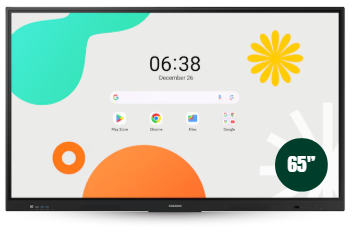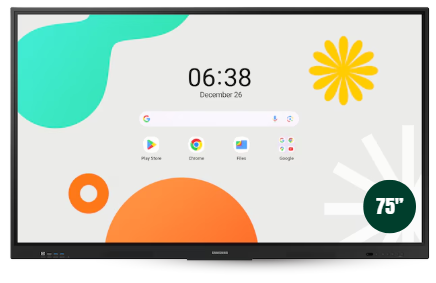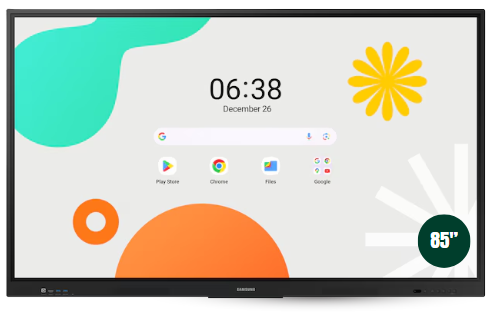Samsung WAF Series – dòng màn hình tương tác hiện đại được tích hợp nhiều tính năng hỗ trợ mạnh mẽ. Một trong những điểm tạo nên sự khác biệt của Samsung WAF Series chính là Sidebar – thanh công cụ thông minh được thiết kế để người dùng có thể thao tác nhanh chóng mà không làm gián đoạn nội dung đang trình chiếu.
Với Sidebar, bạn dễ dàng mở bảng trắng (Whiteboard), ghi chú, chụp màn hình, truy cập ứng dụng hoặc file chỉ với một chạm. Nhờ vậy, Sidebar trở thành trợ thủ đắc lực giúp giáo viên, diễn giả và doanh nghiệp tối ưu hóa hiệu quả làm việc cũng như tương tác trực tiếp với khán giả.
Bài viết này sẽ hướng dẫn bạn cách sử dụng Sidebar trên Samsung WAF Series một cách chi tiết và dễ hiểu nhất.
Tổng quan về màn tương tác Samsung WAF Series
Samsung WAF Series là dòng màn hình tương tác cao cấp, được Samsung phát triển dành riêng cho lĩnh vực giáo dục, doanh nghiệp và các không gian hội họp hiện đại. Với mục tiêu mang đến trải nghiệm trực quan, dễ sử dụng và thông minh, WAF Series tích hợp hàng loạt công nghệ mới, giúp việc giảng dạy, thuyết trình và cộng tác trở nên hiệu quả hơn bao giờ hết.
Các phiên bản trong Samsung WAF Series
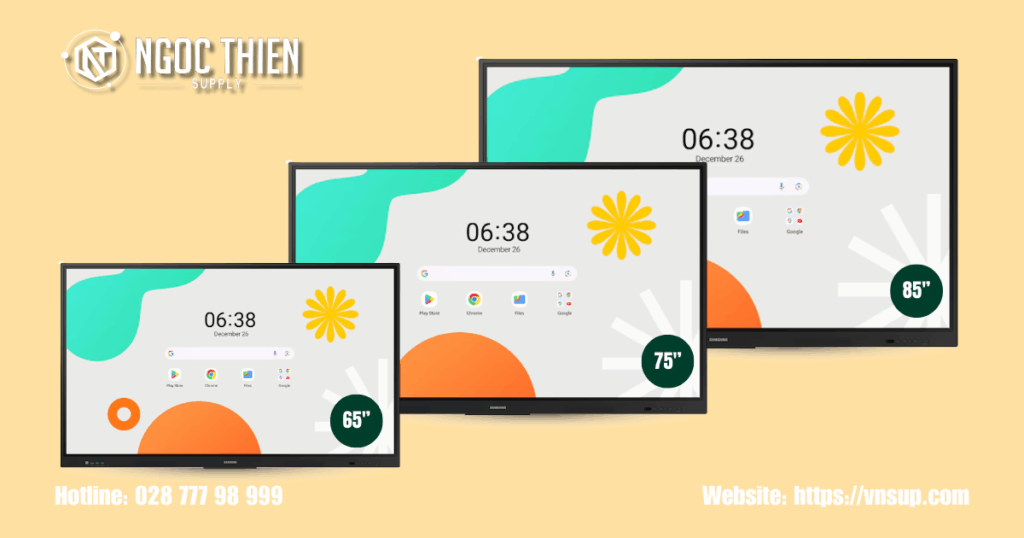
Samsung WAF Series hiện có 3 lựa chọn kích thước, phù hợp cho nhiều loại không gian:
- Samsung WAF 65 inch – phù hợp cho lớp học nhỏ, phòng họp nhóm (6–10 người).
- Samsung WAF 75 inch – lựa chọn phổ biến cho phòng họp vừa, lớp học trung bình (10–20 người).
- Samsung WAF 86 inch – tối ưu cho không gian lớn, giảng đường hoặc phòng hội nghị (20–30 người).
Tính năng nổi bật của Samsung WAF Series

- Màn hình 4K UHD (3,840 × 2,160), độ sáng 400 nit: Hiển thị sắc nét, màu sắc chân thực, đảm bảo nội dung rõ ràng trong nhiều điều kiện ánh sáng.
- Cảm ứng đa điểm (40 điểm chạm): Cho phép nhiều người cùng thao tác đồng thời. Bút thụ động (Passive Pen) và nhận diện vật thể giúp viết, vẽ, ghi chú dễ dàng.
- Hệ điều hành Android 14 với chứng nhận Google EDLA: Người dùng có thể tải ứng dụng trực tiếp từ Google Play, mang lại sự linh hoạt trong dạy học và làm việc.
- Hiệu năng mạnh mẽ: CPU 8 nhân (A73 × 4 + A53 × 4), RAM 8GB, bộ nhớ trong 64GB – xử lý nhanh các tác vụ phức tạp, chạy mượt ứng dụng nặng.
- Công cụ cộng tác thông minh:
- Sidebar: mở nhanh Whiteboard, ghi chú, chụp màn hình, truy cập ứng dụng.
- Split Note: cho phép tối đa 4 người cùng ghi chú độc lập trên một màn hình.
- Annotation tức thì: viết và đánh dấu trực tiếp trên bất kỳ nội dung nào.
- Âm thanh và hình ảnh tích hợp: Loa 2 × 15W cho âm thanh rõ ràng, đủ dùng cho lớp học và phòng họp.
- Kết nối đa dạng & linh hoạt:
- HDMI In/Out, USB-C, 4 cổng USB, LAN, Bluetooth, Wi-Fi 5.
- Hỗ trợ khe OPS Slot cho máy tính gắn ngoài, tăng khả năng mở rộng.
- Quản lý thiết bị từ xa (DMS): Hệ thống quản trị tập trung cho phép trường học và doanh nghiệp quản lý nhiều màn hình cùng lúc, tiết kiệm thời gian và chi phí vận hành.
Điểm khác biệt giữa các dòng trong WAF Series
| Tiêu chí | Samsung WAF 65 inch | Samsung WAF 75 inch | Samsung WAF 86 inch |
|---|---|---|---|
| Kích thước màn hình | 65 inch | 75 inch | 86 inch |
| Trọng lượng | ~35 kg | ~49 kg | ~63 kg |
| Công suất tiêu thụ tối đa | 286W | 333W | 493W |
| Ứng dụng phù hợp | Phòng họp nhỏ, lớp học tiêu chuẩn (6–10 người) | Phòng họp vừa, lớp học trung bình (10–20 người) | Hội trường, lớp học lớn (20–30 người) |
Sidebar trên màn tương tác Samsung WAF là gì?
Sidebar trên Samsung WAF Series là thanh công cụ được đặt cố định ở cạnh màn hình tương tác, cho phép người dùng truy cập nhanh vào các tính năng quan trọng mà không cần thoát khỏi ứng dụng đang sử dụng. Đây là phiên bản nâng cấp với giao diện trực quan, có thể hiển thị ở cả hai bên trái hoặc phải màn hình, giúp tối ưu trải nghiệm trong giảng dạy, thuyết trình và làm việc nhóm.
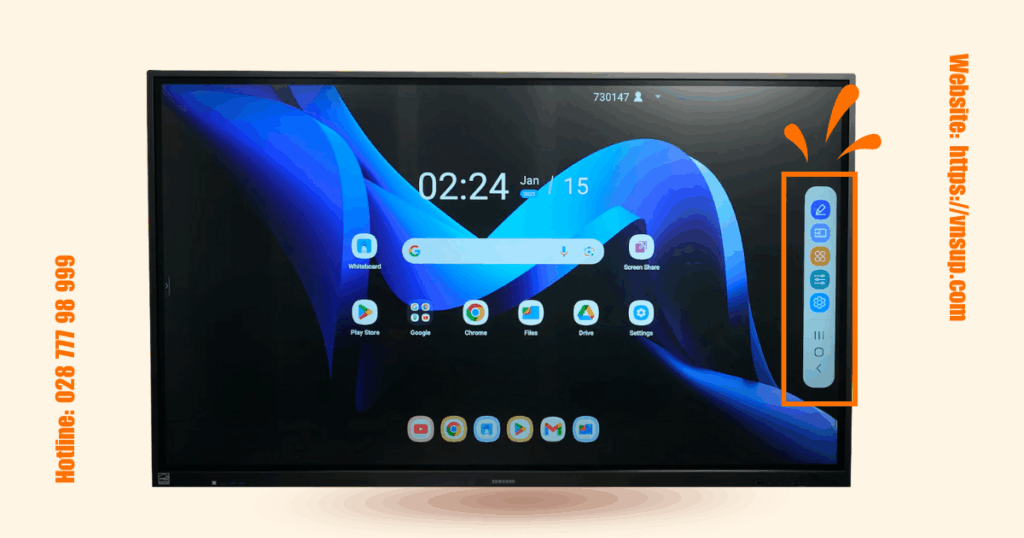
Sidebar bao gồm:
- 5 nút tắt chính: Annotation (Chú thích), Import Source (Nhập nguồn), Tools (Công cụ), System Settings (Cài đặt hệ thống), Device Settings (Cài đặt thiết bị).
- 3 nút điều hướng: Multitasking (Đa nhiệm), Home (Trang chủ), Back (Quay lại).
Tính năng này đặc biệt hữu ích cho giáo viên, học sinh, nhân viên văn phòng hay diễn giả, bởi nó cho phép ghi chú trực tiếp, kết nối nhanh thiết bị ngoại vi và quản lý cài đặt tức thì. Nhờ sự tích hợp sâu với hệ điều hành Android trên Samsung WAF Series, Sidebar luôn đảm bảo hoạt động mượt mà ngay cả khi chạy nội dung đa phương tiện.
Hướng dẫn truy cập Sidebar trên Samsung WAF Series
Để bắt đầu sử dụng Sidebar, bạn chỉ cần:

- Khởi động màn hình: Nhấn nút nguồn hoặc dùng điều khiển từ xa để mở Samsung WAF Series.
- Mở Sidebar: Vuốt nhẹ từ cạnh trái hoặc phải màn hình để hiển thị Sidebar (giống thao tác trên điện thoại Android).
- Tùy chỉnh vị trí: Trong phần Device Settings, bạn có thể lựa chọn Sidebar hiển thị bên trái hoặc bên phải để phù hợp với thói quen sử dụng.
👉 Sidebar luôn sẵn sàng hoạt động, ngay cả khi bạn đang xem video, sử dụng ứng dụng hoặc trình chiếu tài liệu.
Chi tiết các nút chức năng trên Sidebar
Annotation (Chú thích) – Ghi chú trực tiếp

- Cho phép viết, vẽ hoặc đánh dấu lên bất kỳ nội dung nào, kể cả video đang phát.
- Cách sử dụng: Chọn Annotation → chọn công cụ (bút, tẩy, hình dạng) → bắt đầu ghi chú.
- Lợi ích: Giúp giáo viên nhấn mạnh nội dung chính, học sinh ghi chép nhanh hoặc diễn giả minh họa trực tiếp mà không gián đoạn bài trình bày.
Import Source (Nhập nguồn) – Chuyển đổi tín hiệu nhanh
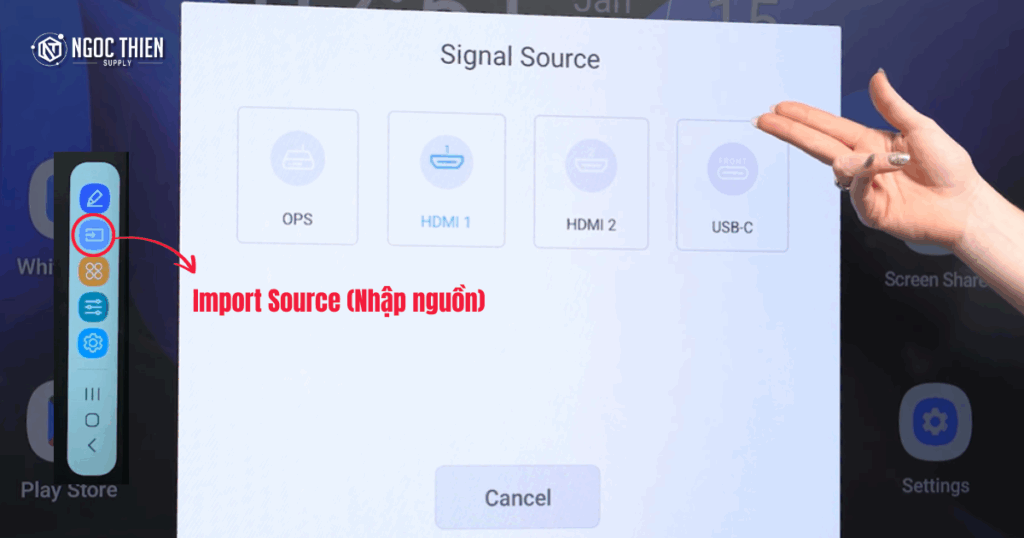
- Hỗ trợ chuyển đổi giữa các nguồn đầu vào như HDMI, USB, PC, DVD.
- Cách sử dụng: Nhấn Import Source → chọn nguồn tín hiệu mong muốn.
- Lợi ích: Tiết kiệm thời gian, đặc biệt trong lớp học hoặc hội họp khi cần thay đổi nguồn trình chiếu nhanh chóng.
Tools (Công cụ) – Truy cập nhanh tiện ích
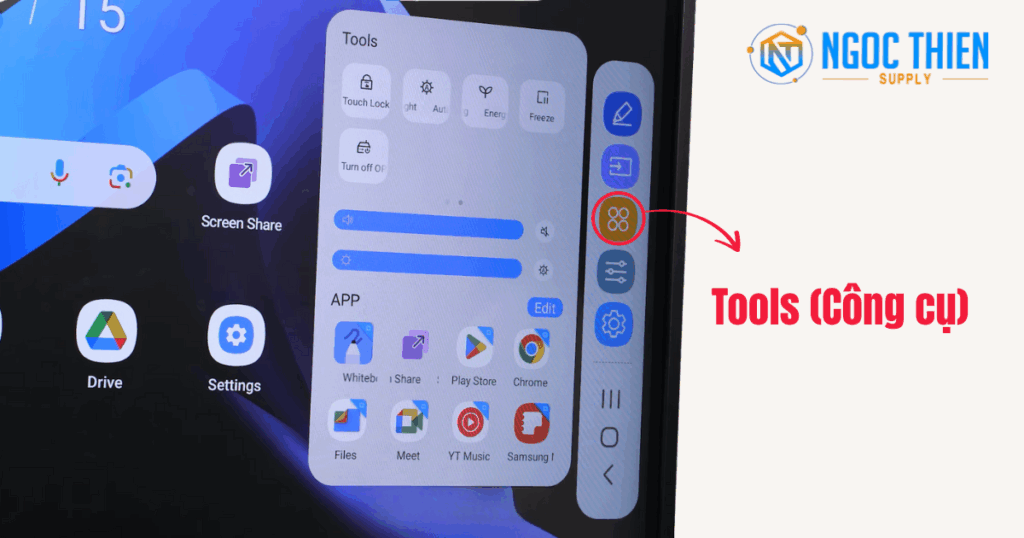
- Bao gồm: Device Settings, ứng dụng yêu thích, widget (screenshot, spotlight, timer, black screen, freeze screen).
- Cách sử dụng: Nhấn Tools → chọn cài đặt hoặc ứng dụng mong muốn.
- Lợi ích: Cho phép tùy chỉnh và thao tác nhanh mà không cần thoát ứng dụng chính.
System Settings & Device Settings – Quản lý toàn diện
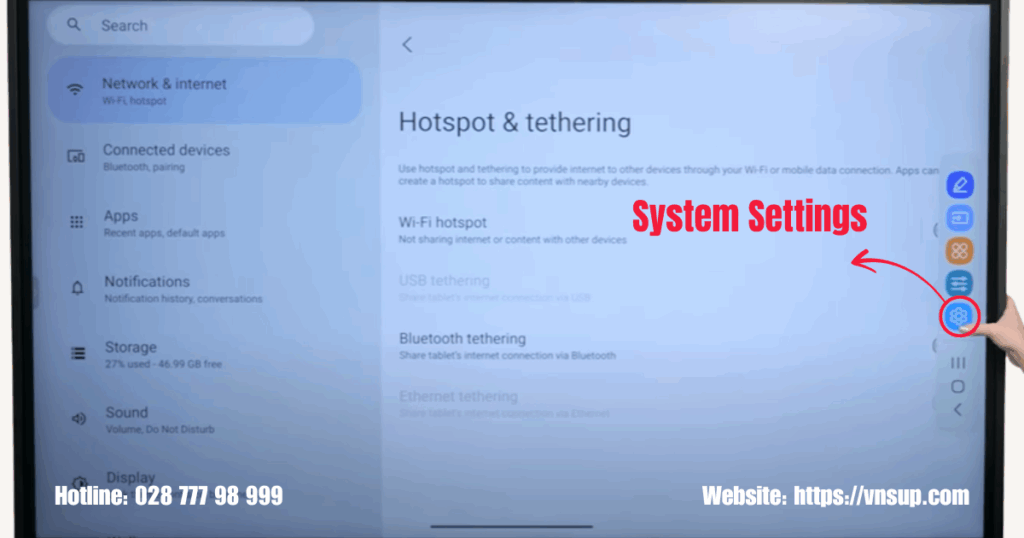
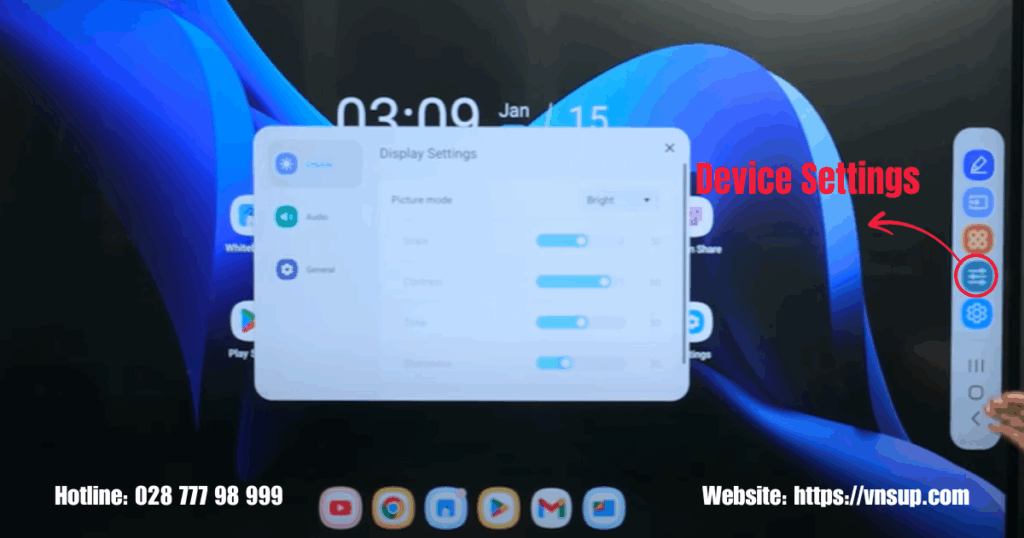
- System Settings: Cài đặt Android OS (tài khoản, cập nhật, bảo mật).
- Device Settings: Điều chỉnh phần cứng (âm thanh, hiển thị, kết nối).
- Lợi ích: Đảm bảo màn hình hoạt động tối ưu, dễ dàng quản lý cả phần mềm lẫn phần cứng.
Các nút điều hướng trên Sidebar
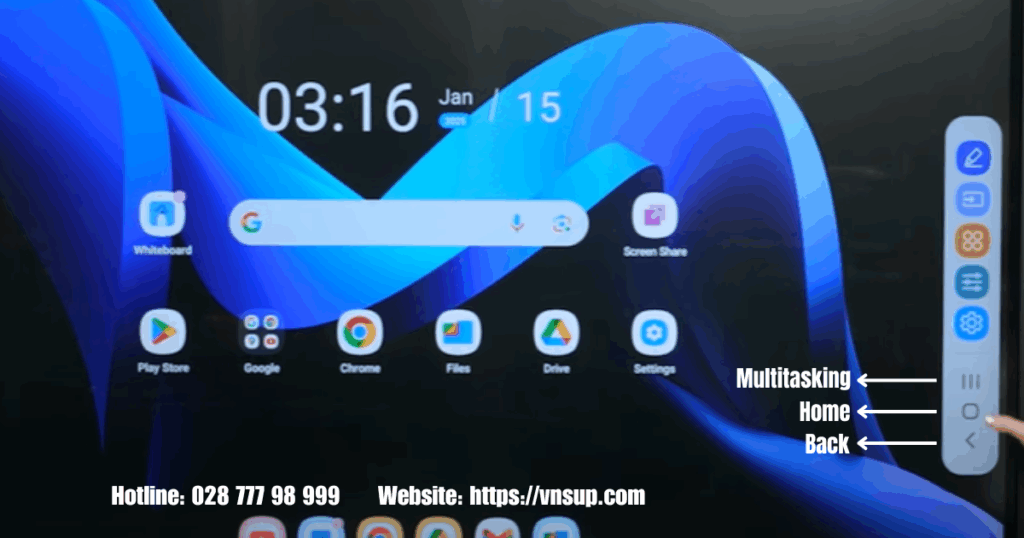
- Multitasking: Chuyển đổi nhanh giữa các ứng dụng đang chạy.
- Home: Trở về màn hình chính chỉ với một chạm.
- Back: Quay lại thao tác trước, giống trên smartphone Samsung.
👉 Thiết kế quen thuộc này giúp người mới dễ dàng làm quen với Samsung WAF Series ngay từ lần đầu sử dụng.
Lợi ích của Sidebar trong học tập và làm việc
Sidebar trên Samsung WAF Series không chỉ là một thanh công cụ, mà còn là giải pháp nâng cao hiệu quả cho cả giảng dạy và công việc văn phòng.

- Tăng tính tương tác: Với tính năng Annotation và Import Source, giáo viên có thể làm cho bài giảng trực quan, sinh động hơn; nhân viên có thể dễ dàng minh họa ý tưởng trong các buổi họp.
- Tiết kiệm thời gian: Các nút tắt được bố trí hợp lý giúp người dùng truy cập nhanh mà không phải tìm kiếm qua nhiều menu, đảm bảo tiến trình làm việc không bị gián đoạn.
- Tùy chỉnh linh hoạt: Sidebar được thiết kế thân thiện, dễ sử dụng cho nhiều đối tượng khác nhau, từ học sinh, giáo viên đến chuyên gia doanh nghiệp.
- Hỗ trợ làm việc kết hợp (Hybrid Working): Khả năng kết nối nhanh với PC, thiết bị ngoại vi và ứng dụng trực tuyến giúp các buổi họp từ xa diễn ra thuận lợi và hiệu quả hơn.
👉 Nhờ những lợi ích này, Samsung WAF Series với Sidebar trở thành công cụ hỗ trợ đắc lực cho môi trường học tập hiện đại và các doanh nghiệp cần tối ưu hiệu suất làm việc nhóm.
Kết luận
Với Sidebar trên Samsung WAF Series, Samsung đã mang đến một công cụ mạnh mẽ, trực quan và dễ sử dụng, giúp người dùng khai thác tối đa khả năng của màn hình tương tác. Dù trong lớp học, phòng họp hay thuyết trình chuyên nghiệp, Sidebar luôn là “trợ thủ đắc lực”, nâng cao hiệu quả tương tác và cộng tác trong mọi tình huống.
Bạn muốn tối ưu hiệu quả giảng dạy và hội họp với Samsung WAF Series cùng công cụ Sidebar thông minh?
📞 Gọi ngay Hotline 028 777 98 999 để được tư vấn chi tiết và báo giá nhanh chóng.
📝 Hoặc để lại thông tin tại https://vnsup.com/thong-tin-lien-he/, Ngọc Thiên sẽ liên hệ trong thời gian sớm nhất.
Câu hỏi thường gặp
Sidebar trên Samsung WAF Series là gì?
Sidebar là thanh công cụ thông minh nằm ở cạnh màn hình tương tác Samsung WAF Series, giúp người dùng truy cập nhanh các tính năng như chú thích, cài đặt và công cụ tiện ích.
Làm thế nào để mở Sidebar trên Samsung WAF Series?
Bạn chỉ cần vuốt nhẹ từ cạnh trái hoặc phải màn hình, Sidebar sẽ tự động xuất hiện. Ngoài ra, bạn có thể tùy chỉnh vị trí hiển thị trong phần cài đặt thiết bị.
Sidebar trên WAF Series có những tính năng chính nào?
Sidebar bao gồm 5 nút tắt chính (Annotation, Import Source, Tools, System Settings, Device Settings) và 3 nút điều hướng (Home, Back, Multitasking).
Sidebar có hữu ích cho việc giảng dạy và họp trực tuyến không?
Có. Sidebar hỗ trợ ghi chú trực tiếp, chuyển đổi nguồn hiển thị nhanh và truy cập ứng dụng tiện ích, giúp giáo viên, học sinh và nhân viên văn phòng làm việc hiệu quả hơn.
Sidebar trên Samsung WAF Series có thể tùy chỉnh theo nhu cầu người dùng không?
Có. Người dùng có thể tùy chọn vị trí Sidebar, sắp xếp ứng dụng yêu thích, thêm tiện ích và điều chỉnh cài đặt nhanh phù hợp với thói quen sử dụng.
Bài viết liên quan
Cung cấp màn tương tác Samsung chính hãng cho giáo dục và doanh nghiệp
Samsung WAF Series – Bộ ba màn hình tương tác Android mới nâng tầm lớp học và phòng họp
So sánh màn hình Samsung WAF, WAD, WAC, WMB – Nên chọn dòng nào?
Khác biệt giữa Samsung WAF và Samsung Flip Pro – Đâu là màn hình tương tác phù hợp với bạn?